Na každodenní bázi existuje mnoho souborů, se kterými přicházíte do práce, a jsou opravdu cenné. Díky tomu je opravdu cenné mít zálohu těchto informací a vědět, jak na to přesuňte jej mezi různými zařízeními. Řekneme vám o různých metodách, které existují, ať už mluvíme o novém zařízení, nebo pokud se to provádí mezi dvěma dalšími, které se používají.
Přeneste na iPhone, který je nový

Pokud jde o předávání informací mezi jedním iPhone a další, nejčastější je, že přichází na řadu převod na zařízení, které je úplně nové. V tomto případě, existují různé metody, jak přenášet informace pohodlným způsobem mezi zařízeními. Níže uvádíme různé metody.
S rychlým startem
Rychlý start je nativní jablko nastavení, které vám umožní přenášet jakýkoli typ informací mezi dvěma zařízeními iPhone. V tomto případě je nutné používat obě zařízení (staré i nové), navíc si vyhradíte prostor v délce několika minut, kdy nebudete muset používat ani jedno z obou zařízení. Funkce je opravdu užitečná a je důležité mít na paměti, že bude fungovat Pokud máte iOS Nainstalováno 11 nebo vyšší . Kromě toho budete muset provést následující kroky, abyste mohli provést tento přenos dat:
- Zapněte své nové zařízení a umístěte jej do blízkosti stávajícího zařízení.
- Na vašem aktuálním zařízení se zobrazí obrazovka s možností použití vašeho Apple ID k nastavení vašeho nového zařízení. Ujistěte se, že je to Apple ID, které chcete použít, a potom klepněte na Pokračovat. Pokud na aktuálním zařízení nevidíte možnost pokračovat, ujistěte se, že je zapnuté Bluetooth.
- Počkejte, dokud na novém zařízení neuvidíte animaci. Podržte aktuální zařízení nad novým zařízením a poté vycentrujte animaci v prohlížeči.
- Počkejte, až a Zobrazí se zpráva „Dokončit na novém zařízení“. Pokud nemůžete použít fotoaparát aktuálního zařízení, klepněte na možnost Ověřit ručně a poté postupujte podle pokynů na obrazovce.
- Když budete vyzváni, zadejte přístupový kód z aktuálního zařízení na novém zařízení. Dále postupujte podle pokynů k nastavení Face ID nebo Touch ID na vašem novém zařízení.
- Když uvidíte obrazovku Přenos dat z [Zařízení], klepnutím na Pokračovat zahájíte přenos dat ze starého zařízení do nového.
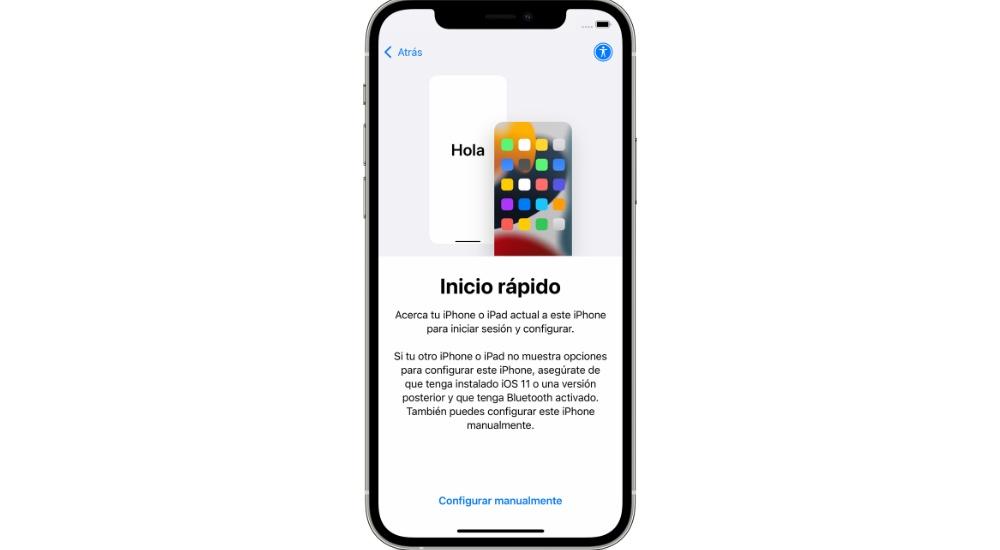
Prostřednictvím synchronizace iCloud
Je důležité si uvědomit, že iCloud je skvělý nástroj pro mnoho uživatelů. To je velmi užitečné, zejména proto, aby bylo možné ukládat informace, které jsou důležité. Ale ačkoli se na první pohled může zdát, že se ukládají pouze cloudové dokumenty, neomezuje se to jen na toto. V cloudu, který je propojen s vaším Apple ID, je spousta cenných informací. Jedním z nich jsou kontakty, které jste měli na jiném iPhonu, ale také fotografie a poznámky, které jste měli. Je pravda, že pro fotografie existují určité nevýhody, a to, že musíte mít nasmlouvané další úložiště v samotném cloudu.
Toto nahrávání informací je prakticky automatické. To je důvod, proč, když máte jiný iPhone, musíte jej nakonfigurovat, jako by byl úplně nový. V otázkách, které jsou položeny během tohoto nastavení, je důležité vybrat nastavení jako nové a přihlásit se pomocí Apple ID stejného zařízení. V tomto případě, když se spustí, bude muset provést proces čekání, aby si mohl stáhnout všechny informace, včetně souborů, fotografií a také kontaktů, které máte, nebo poznámek.
Využijte zálohu
Jedním ze skvělých doporučení, které se při používání elektronického zařízení vždy praktikuje, je vytvořit zálohu. V tomto případě se dělá to, že obsahuje informace lokalizovaným způsobem mimo iPhone jako takový. V tomto případě jej lze nalézt soustředěný v iCloudu nebo také lokálně na počítači, který má Windows nebo nainstalovaný macOS. To je něco, co se v prvním případě provádí prostřednictvím iTunes nebo v druhém případě v samotném Finderu.
Při použití zálohy se provede pohodlný přenos informací z jednoho iPhone do druhého. Způsob, jak obnovit informace po tomto procesu, je opravdu jednoduchý, protože musí být aplikován v počátečním procesu, jak jsme uvedli dříve. Postup je následující:
- Zapněte nové zařízení. Zobrazí se uvítací obrazovka. Pokud jste již nastavili nové zařízení, musíte jej před provedením těchto kroků vymazat.*
- Postupujte podle pokynů, dokud se nezobrazí obrazovka Wi-Fi.
- Klepnutím na síť Wi-Fi se k ní připojte. Postupujte podle pokynů, dokud se nezobrazí obrazovka Aplikace a data, a potom klepněte Obnovení z iCloud Backup or Obnovení z Mac nebo PC .
- Přihlaste se ke službě iCloud pomocí Apple ID a hesla.
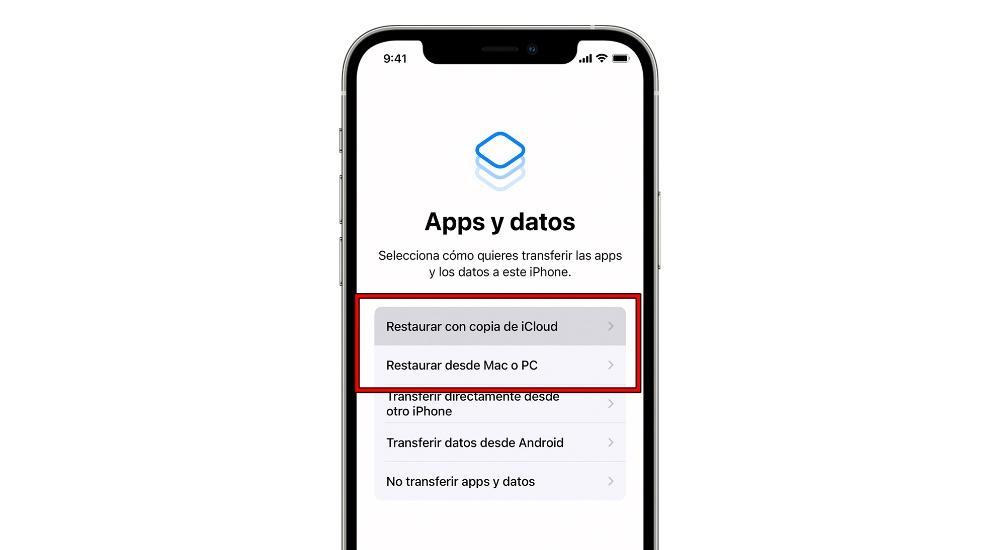
Pokud chcete přenášet data mezi dvěma iPhone
Ale samozřejmě existují i jiné situace, ve kterých musí být informace přenášeny mezi dvěma iPhony, které nejsou nové. V tomto případě vynikne například přenos z vašeho iPhonu do počítače kamaráda, ale také mezi dvěma zařízeními, která vlastníte. V tomto případě je ideální mít různé metody, jak si ukážeme níže.
vzduchová kapka
AirDrop provází zařízení v ekosystému Apple již dlouhou dobu a je opravdu užitečný. Jde o systém, který je ideální pro přenos dat mezi různými zařízeními v ekosystému, například mezi dvěma iPhony. V tomto případě , je zde omezení vyplývající z toho, že je zcela společně připojeno k síti Bluetooth nebo Wifi zároveň. Proto je AirDrop definován jako systém konektivity, který velmi připomíná Bluetooth, když se ještě nedávno používal k přenosu různých multimediálních souborů.
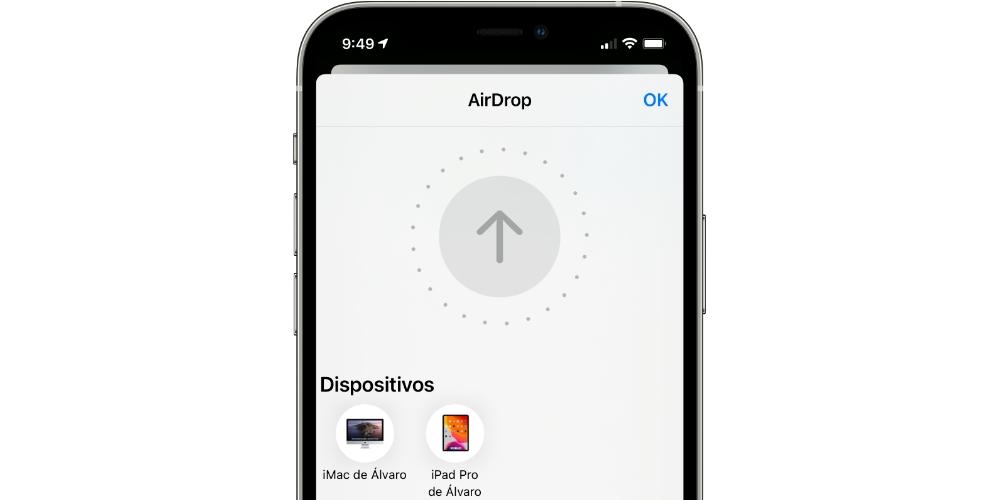
Prostřednictvím tohoto systému lze sdílet mnoho prvků, jako jsou soubory, fotografie, kontakty a dokonce i hesla vašich oblíbených služeb. Obsluha je opravdu jednoduchá, protože si prostě budete muset vybrat vyberte příslušný soubor a samotnou nabídku sdílení , budete si moci vybrat AirDrop a konkrétně zařízení, na které bude možné jej odeslat. V tomto případě mluvíme o systému, který může být v tomto případě značně pomalý a vyžaduje fyzický přístup. To se může stát problémem, ale nepochybně se jedná o metodu, která je součástí ekosystému a která může v tomto ohledu při sdílení informací hodně hrát.
Využijte cloudové systémy
Kromě toho je třeba mít na paměti, že existuje mnoho cloudových systémů, které umožňují přenos dat. V tomto případě např. Google Drive or onedrive vyčnívá. V této situaci stačí nahrát soubor do tohoto cloudu z původního iPhone a poté jej sdílet prostřednictvím vlastního e-mail abyste k němu měli přístup. Od tohoto okamžiku budete mít na druhém iPhonu rychlý přístup k informacím. V případě, že jsou oba iPhony vaše, budete je muset nahrát do cloudu a stáhnout do jiného zařízení.
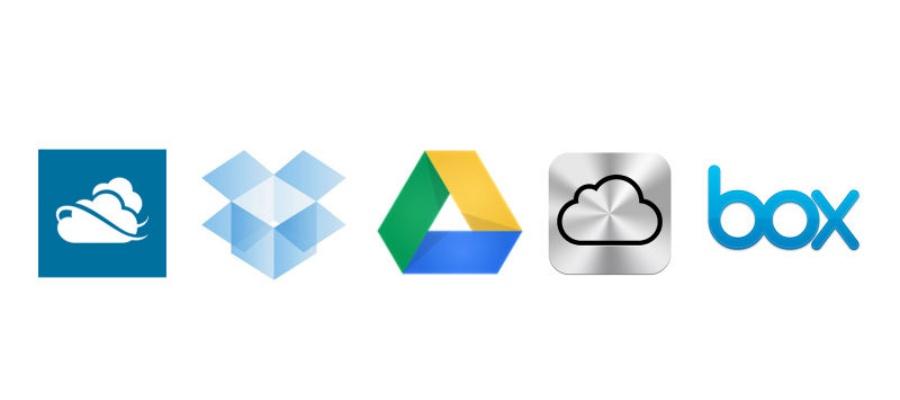
Také mějte na paměti, že existují některé online platformy, které mají za cíl posílat soubory, které mají velkou velikost, pomocí jednoduchého odkazu. Nejběžnější je použití WeTransfer , který, jak jeho název napovídá, bude mít za úkol přenášet soubory. V tomto případě nemůžete nahrávat fotografie k přenosu, což je omezení. Je však ideální pro soubory, které mají velkou velikost a je obtížné to provést jinými metodami, které jsou pomalejší.
Existují programy třetích stran
Kromě těchto systémů mějte na paměti, že existují další metody, které jsou zcela mimo společnost Apple a její ovládání. To je něco, co se může stát docela běžným, protože se používají nástroje, které jsou běžné pro provádění úkolů údržby. Jedná se o programy vytvořené vývojáři třetích stran, které se chystají usilovat o přenos dat mezi dvěma různými telefony iPhone. Jediné, co budete muset udělat, je nainstalujte si příslušnou aplikaci do svého PC popř Mac. Po dokončení budete muset připojit obě zařízení k počítači, abyste mohli zahájit přenos.
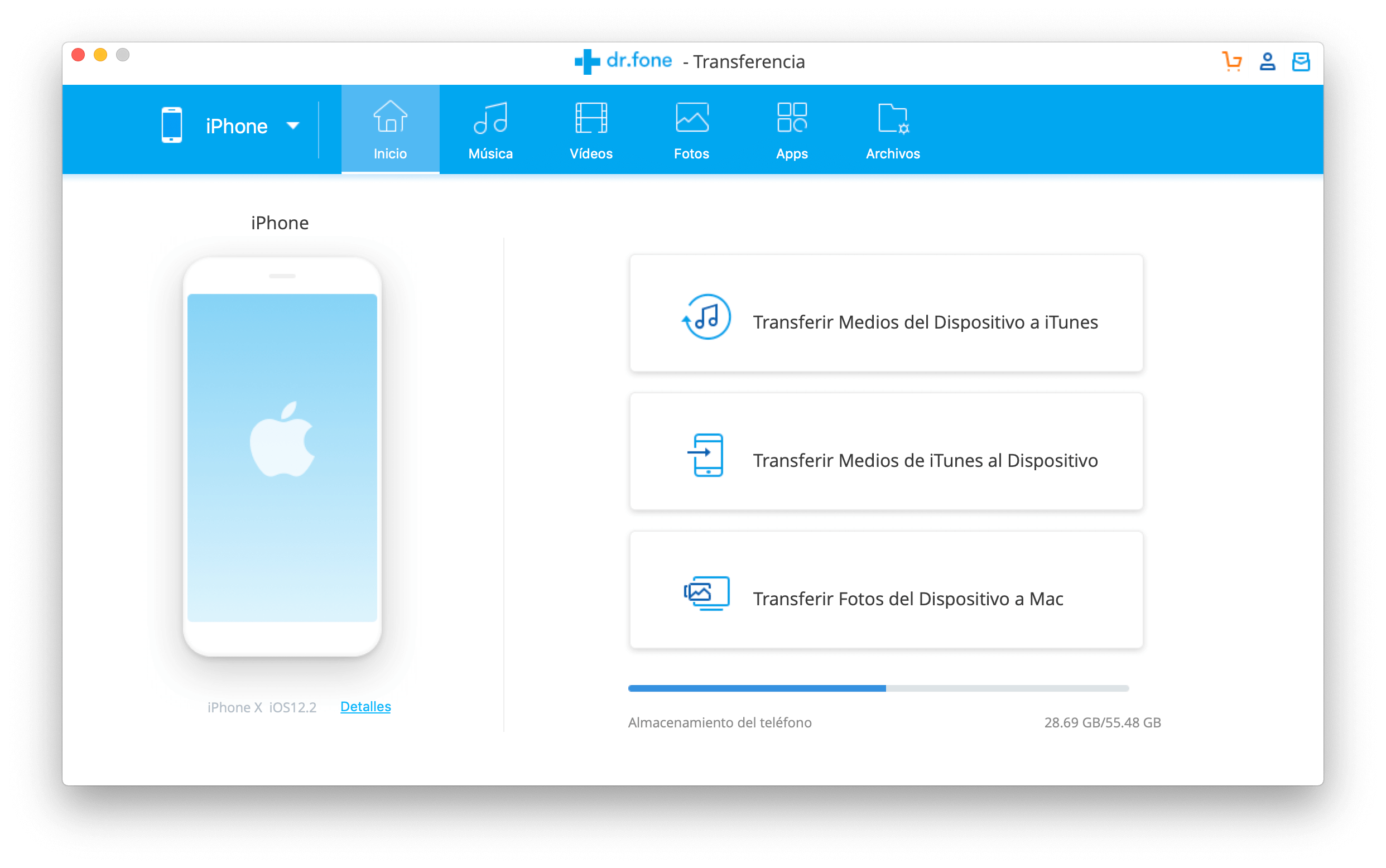
V samotném softwaru budete muset vybrat vše, co chcete v tu chvíli přenášet. Co budete muset udělat, je vždy vědět, co chcete vybrat, protože na tom bude záviset čas, který to bude trvat . V tomto případě si budete moci vybrat fotografie, soubory, kontakty a dokonce i videa, která jste uložili. Mezi nejznámější software, můžete najít dr.fone.